 Бумага подается неправильно, или появилось сообщение об отсутствии бумаги
Бумага подается неправильно, или появилось сообщение об отсутствии бумаги

-
Проверка 1 Убедитесь, что бумага загружена.
-
Проверка 2 Если бумага загружена, рассмотрите следующие возможности.
-
Перед загрузкой нескольких листов бумаги выровняйте их края.
-
При закладке нескольких листов убедитесь, что стопка бумаги не превышает отметку максимальной загрузки бумаги.
Впрочем, бумага может подаваться неправильно и при максимальной загрузке, в зависимости от ее типа и условий эксплуатации аппарата (высокой температуры/влажности или низкой температуры/влажности). В этих случаях следует уменьшить количество листов бумаги, загружаемых за один раз, таким образом, чтобы высота стопки была примерно в два раза ниже уровня предельной загрузки бумаги.
-
Всегда укладывайте бумагу в книжной ориентации независимо от ориентации печати.
-
Бумагу следует загружать стороной для печати вверх. Выровняйте стопку бумаги по правому краю заднего лотка и переместите направляющую бумаги так, чтобы она слегка касалась левого края стопки.
-
-
Проверка 3 Является ли бумага слишком плотной или скрученной?
-
Проверка 4 Если конверты загружены, рассмотрите следующие возможности:
См. раздел Загрузка бумаги и подготовьте конверты к печати.
После подготовки конвертов загружайте их в книжной ориентации. Конверты, загруженные в альбомной ориентации, будут подаваться неправильно.
-
Проверка 5 Убедитесь, что параметры типа носителя и бумаги соответствуют загруженной бумаге.
-
Проверка 6 Убедитесь, что в заднем лотке нет посторонних предметов.
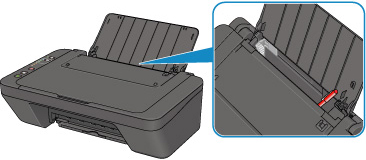
Если бумага рвется в заднем лотке, сведения об устранении этой ошибки см. в разделе Список кодов поддержки для ошибок (замятия бумаги).
При попадании посторонних предметов в задний лоток необходимо выключить принтер, отключить его от сети питания, затем удалить посторонний предмет.
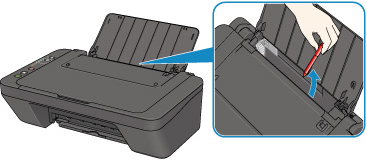
-
Проверка 7 Выполните очистку подающего ролика.
 Примечание.
Примечание.-
Во время очистки подающий ролик изнашивается, поэтому выполняйте очистку только при необходимости.
-
Если вышеприведенные меры не помогли устранить проблему, обратитесь в ближайший сервисный центр Canon для ремонта.

